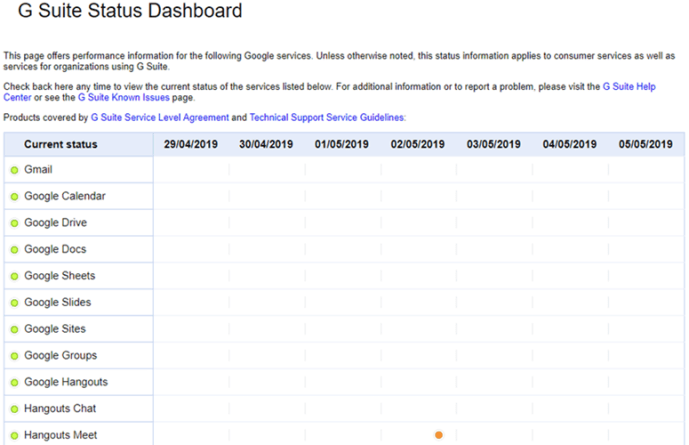Облак је брзо постао централни део наших живота. Повезује наше уређаје, чува наше податке и повремено доводи у неугодну ситуацију несрећне познате личности. Недавни извештај Међународне корпорације за податке предвиђа да ће до 2015. у облаку бити ускладиштено око 86 зетабајта података. Узимајући у обзир да је зетабајт трилион гигабајта, лако је видети зашто било какве проблеме са вашим добављачем услуга треба брзо решити.
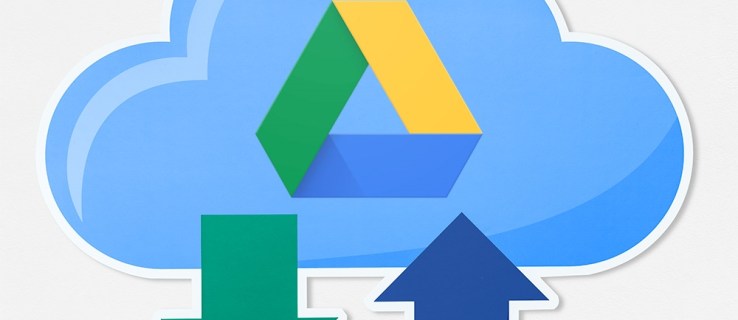
Гоогле диск је једна од највећих и најпопуларнијих услуга у облаку. Од објављивања 2012. године, нарастао је на преко милијарду корисника, а преко 2 трилиона датотека је отпремљено у њихове магловите банке података.
Очигледно је да је Гоогле диск важан за многе од нас, па када не ради како треба, може бити велики извор фрустрације и узнемиравања. Дакле, шта можете да урадите да покушате да решите проблеме са отпремањем?
Постоји велики број решења, а ми смо их поређали од најједноставнијих до најдубљих. Ако пратите ову листу од почетка до краја, требало би да будете у могућности да решите проблем са минималном муком.
Проверите статус Гоогле диска
Прво и најважније, уверите се да сте заправо ВИ тај који има проблем. Прошло је доста времена од њиховог последњег великог прекида услуге 2017. године, али постоји шанса да проблем није на вашем крају. Идите на Гоогле-ову Г Суите статусну таблу да бисте били сигурни да проблем није изазван техничким проблемима на другом крај ланца. Ако постоји наранџаста или црвена тачка на Гоогле диску, најбоља опција је да сачекате док се не поправи.
Уверите се да ваша веза ради

Затим се уверите да ваша интернет веза ради исправно. Ако користите Виндовс 10, покушајте да покренете алатку за решавање проблема. Кликните десним тастером миша на икону ЛАН/ВиФи у доњем десном углу траке задатака, а затим кликните на 'Решавају проблеми'. Алтернативно, притисните Виндовс тастер + И да бисте отворили прозор Подешавања, кликните на Мрежа и Интернет, а затим кликните на Алат за решавање проблема са мрежом.
На Мац-у идите на Пријаве, онда Комуналне услуге, а затим отворите Нетворк Утилити. Требало би да будете у могућности да видите статус своје мреже и да ли постоје проблеми.
Такође је вредно искључити рутер на петнаест секунди, а затим га поново укључити. Ресетовање рутера често може да реши ове врсте проблема.
Поново покрените резервну копију и синхронизацију
Искључивање и поновно укључивање је мантра техничке подршке с разлогом, јер решава толико проблема. У овом случају, почните са поновним покретањем процеса прављења резервних копија и синхронизације Гоогле диска. Кликните десним тастером миша на икону у облику облака на Гоогле диску онда у системској палети кликните на три тачке да бисте дошли до опција, а затим кликните на Затворите резервну копију и синхронизацију. Затим поново покрените програм и покушајте поново да отпремите.
Ако то не успе, покушајте да поново покренете рачунар. Уверите се да сте изабрали Поново покрени уместо Искључи ако користите Виндовс 10, јер то обезбеђује да се ваш рачунар потпуно искључи (противинтуитивно, Схут Довн одржава одређене системске информације, захваљујући функцији брзог покретања оперативног система Виндовс 10).
Ако ниједан од ових савета не успе, покушајте да поново инсталирате Бацкуп анд Синц. Поново преузмите програм, кликните десним тастером миша на Старт Мену, Иди на Апликације и функције, нађи Прављење резервних копија и синхронизација са Гоогле-а и кликните на њега, а затим кликните на Деинсталирај. Двапут кликните на преузимање и пратите чаробњака.
Преименуј га
Уверите се да назив датотеке нема никакве посебне знакове у себи, као што су , /, , ? и *. Мало је вероватно да је ваш оперативни систем то дозволио, али понекад може доћи до грешке, па их се решите ако се појаве. Затим покушајте да преименујете датотеку од нуле и поново је отпремите. Ако то не реши проблем, покушајте да сачувате датотеку у другом формату.
Користите приватни или анонимни прозор
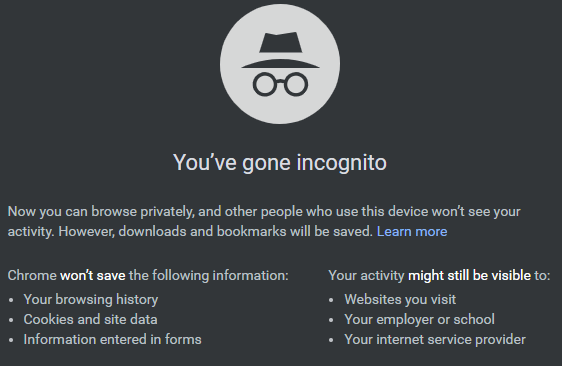
Прозори приватног претраживача не чувају колачиће или друге податке, па ако се датотека отпреми са једног, онда сте ближе проналажењу проблема. Хит Цтрл + Схифт + Н или Цтрл + Схифт + П у зависности од вашег претраживача, пријавите се на Гоогле диск и поновите отпремање.
Обришите податке претраживача
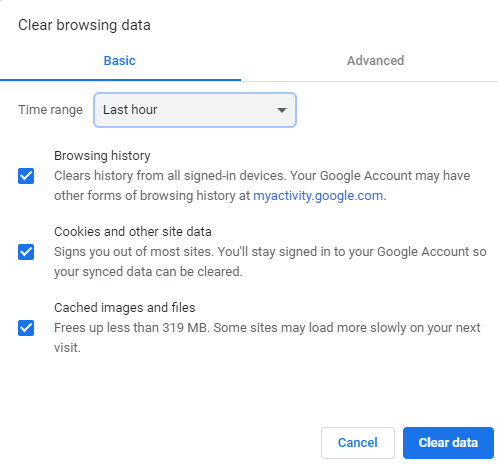
Док подаци које чува ваш веб претраживач могу помоћи да убрзате ваше интернет искуство и уштедите на коришћењу мобилних података, они такође могу бити извор бројних проблема. Ако вам је последњи савет успео, постоји велика шанса да ће овај у потпуности решити проблем, а чак и ако није, вреди покушати.
Отворите Цхроме, а затим притисните Цтрл + Схифт + Дел. Изаберите Све време из падајућег менија поред Временски опсег. Можете да опозовете избор у пољу за потврду поред Историје прегледања ако желите да останете на посећеним веб локацијама. Затим притисните Обриши податке дугме.
Испробајте други претраживач
То може бити грешка или оштећена инсталација, али сам претраживач може бити проблем. Пробајте алтернативну опцију и видите да ли ради боље. Ако јесте, ово би можда требало да буде ваше привремено решење док се Гоогле диск или прегледач не ажурирају да би се решио проблем. Такође је вредно поново инсталирати жељени претраживач ако ово функционише.
Одвојите отпремање на мање делове
Отпремање је много захтевније за вашу мрежу од преузимања, а понекад покушај отпремања огромне фасцикле одједном може изазвати проблеме. Покушајте да направите нову фасциклу на Гоогле диску, а затим отпремите датотеке појединачно, а не као цео фолдер.
Алтернативно, можете користити програм као што је 7зип или ВинРАР да направите вишеделну архиву и покушајте да је отпремите.
Надамо се да ће један од ових предлога решити ваш проблем. Ако не, можда би било вредно да контактирате Гоогле да видите да ли они могу да нађу решење за вас.